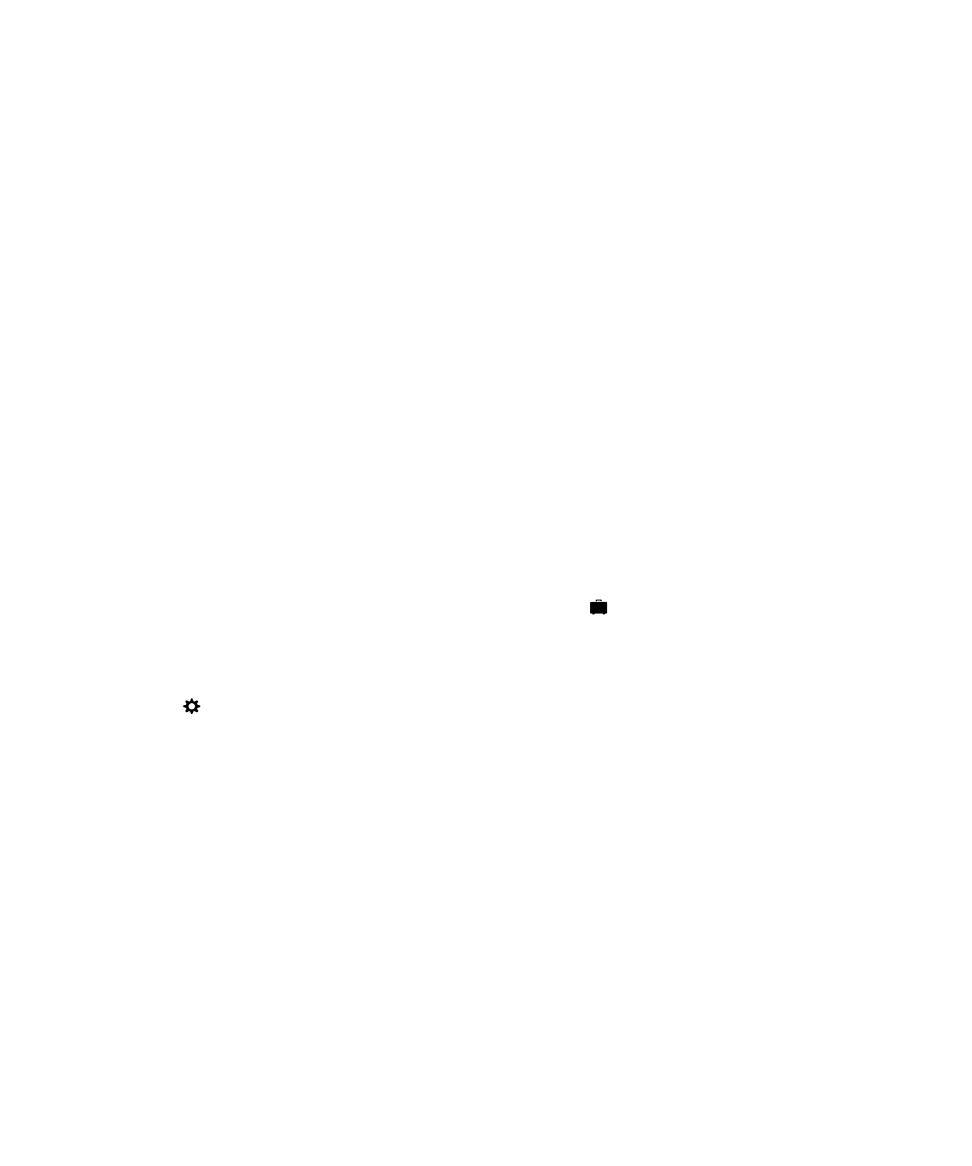
Rozwiązywanie problemów: program BlackBerry Link
Nie można uzyskać dostępu do plików w komputerze
Dostęp do plików komputera za pomocą urządzenia BlackBerry uzyskuje się, gdy na komputerze połączonym z Internetem
jest uruchomiony program BlackBerry Link.
Jeśli w aplikacji Menedżer plików komputer nie jest dostępny jako źródło, wykonaj następujące czynności:
1. Zminimalizuj aplikację Menedżer plików i sprawdź, czy nie widzisz ikony
w aplikacji. Jeżeli widzisz ikonę, użyj
aplikacji Menedżer plików w osobistej przestrzeni roboczej.
2. Na ekranie głównym przesuń palcem w dół z górnej części ekranu.
3. Sprawdź, czy urządzenie jest połączone z siecią bezprzewodową.
4. Dotknij opcji
Ustawienia.
5. Wykonaj następujące czynności:
• Upewnij się w obszarze BlackBerry ID, że do logowania na urządzeniu i na komputerze został użyty ten sam
identyfikator BlackBerry ID.
• Jeżeli urządzenie jest połączone z siecią komórkową, a nie z siecią Wi-Fi, w obszarze Połączenia z urządzeniem
włącz przełączanie opcji Korzystaj z sieci komórkowej.
• W obszarze Połączenia z urządzeniem sprawdź, czy przełączanie opcji Zezwalaj na połączenia jest włączone.
Jeśli nadal nie widać plików komputera, spróbuj wykonać następujące czynności na komputerze:
• Sprawdź, czy komputer jest włączony i nie znajduje się w trybie uśpienia.
• Sprawdź, czy komputer ma aktywne połączenie internetowe.
• Potwierdź zalogowanie w identyfikatorze BlackBerry ID w aplikacji BlackBerry Link.
• Upewnij się, że pliki, do których chcesz uzyskać dostęp, znajdują się w lokalizacji określonej w programie BlackBerry
Link.
Podręcznik użytkownika
Ustawienia
232
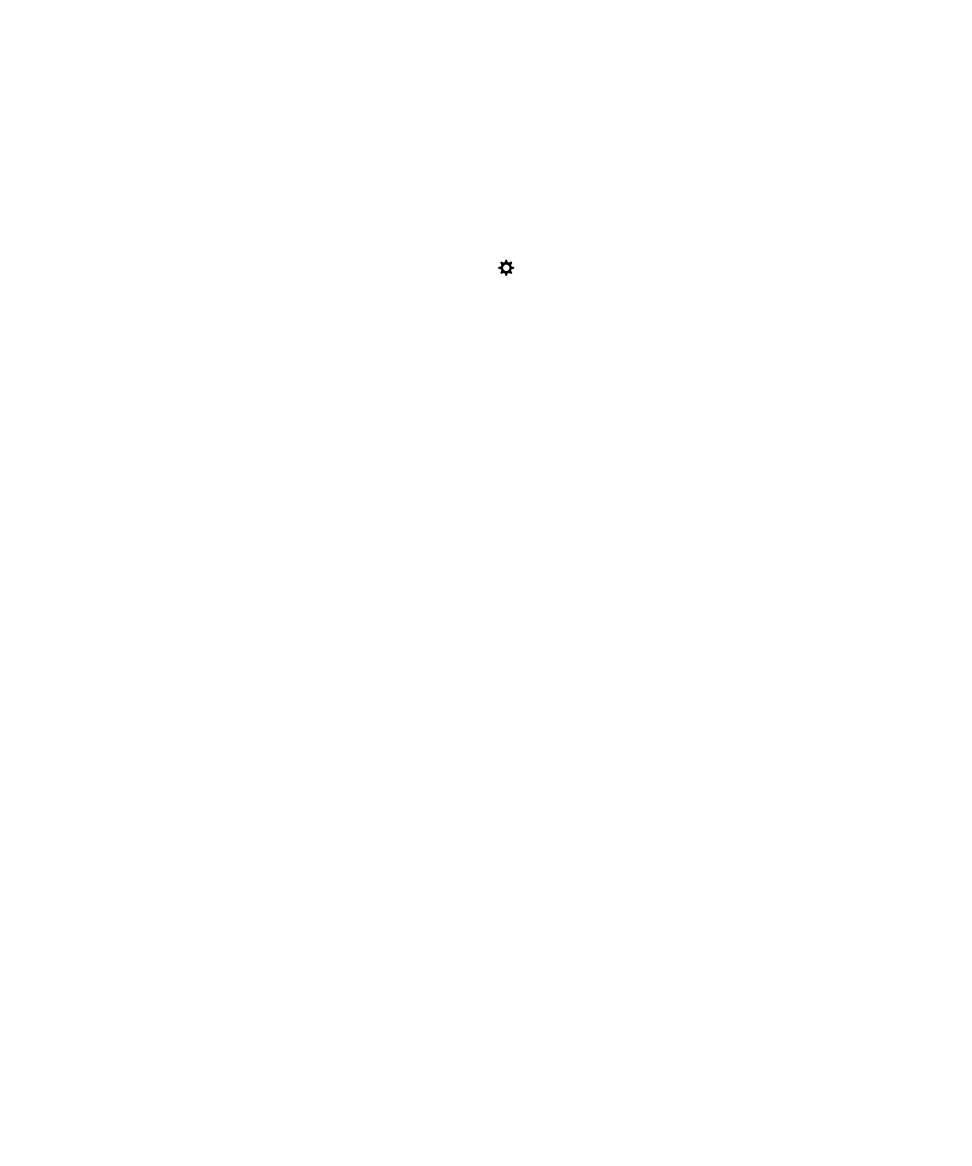
• Niektóre sieci firmowe lub publiczne mogą uniemożliwiać uzyskanie dostępu do plików na urządzeniu. Połącz się z inną
siecią i spróbuj ponownie.
Urządzenie nie jest wyświetlane w programie BlackBerry Link
Spróbuj wykonać następujące czynności na urządzeniu:
• Przesuń palcem w dół z górnej części ekranu. Dotknij opcji
Ustawienia. Upewnij się w obszarze BlackBerry ID, że
do logowania na urządzeniu i na komputerze został użyty ten sam identyfikator BlackBerry ID.
• Jeżeli urządzenie jest połączone z siecią komórkową, a nie z siecią Wi-Fi, w obszarze Połączenia z urządzeniem włącz
przełączanie opcji Korzystaj z sieci komórkowej.
• W obszarze Połączenia z urządzeniem sprawdź, czy przełączanie opcji Zezwalaj na połączenia jest włączone.
Spróbuj wykonać następujące czynności na komputerze:
• Tymczasowo wyłącz aplikacje do synchronizacji oraz oprogramowanie antywirusowe zainstalowane na komputerze.
• Wyloguj się z programu BlackBerry Link, a następnie zaloguj ponownie.
• Zresetuj swoją nazwę użytkownika oraz hasło BlackBerry ID na stronie
www.blackberry.com/bbid
.
• Jeśli na komputerze jest zainstalowane oprogramowanie antywirusowe, sprawdź, czy zapora nie blokuje połączenia
z programem BlackBerry Link.
Nie można utworzyć pliku kopii zapasowej zawierającego wszystkie dane
urządzenia
Spróbuj wykonać następujące czynności:
• Podłącz urządzenie BlackBerry do komputera za pomocą kabla USB. Nie można utworzyć pliku kopii zapasowej
danych urządzenia za pośrednictwem sieci Wi-Fi.
• Sprawdź, czy na urządzeniu zalogowano się za pomocą identyfikatora BlackBerry ID. Jeśli nie, program BlackBerry Link
nie może utworzyć kopii zapasowej danych znajdujących się w przestrzeni osobistej.
• Sprawdź, czy wprowadzono hasło odblokowujące przestrzeń roboczą na urządzeniu.Program BlackBerry Link nie może
utworzyć kopii zapasowej danych znajdujących się w przestrzeni roboczej, jeśli jest ona zablokowana.
• Jeśli urządzenie zostało aktywowane w usłudze BlackBerry Enterprise Service 10, skontaktuj się z administratorem, aby
upewnić się, czy możliwe jest przywracanie danych urządzenia.
Nie można przywrócić pliku kopii zapasowej na urządzenie
Spróbuj wykonać następujące czynności:
• Podłącz urządzenie BlackBerry do komputera za pomocą kabla USB. Nie można przywrócić danych na urządzenie
za pośrednictwem sieci Wi-Fi.
• Sprawdź, czy na urządzeniu zalogowano się za pomocą identyfikatora BlackBerry ID. Jeśli nie, program BlackBerry Link
nie może przywrócić kopii zapasowej danych do przestrzeni osobistej.
Podręcznik użytkownika
Ustawienia
233
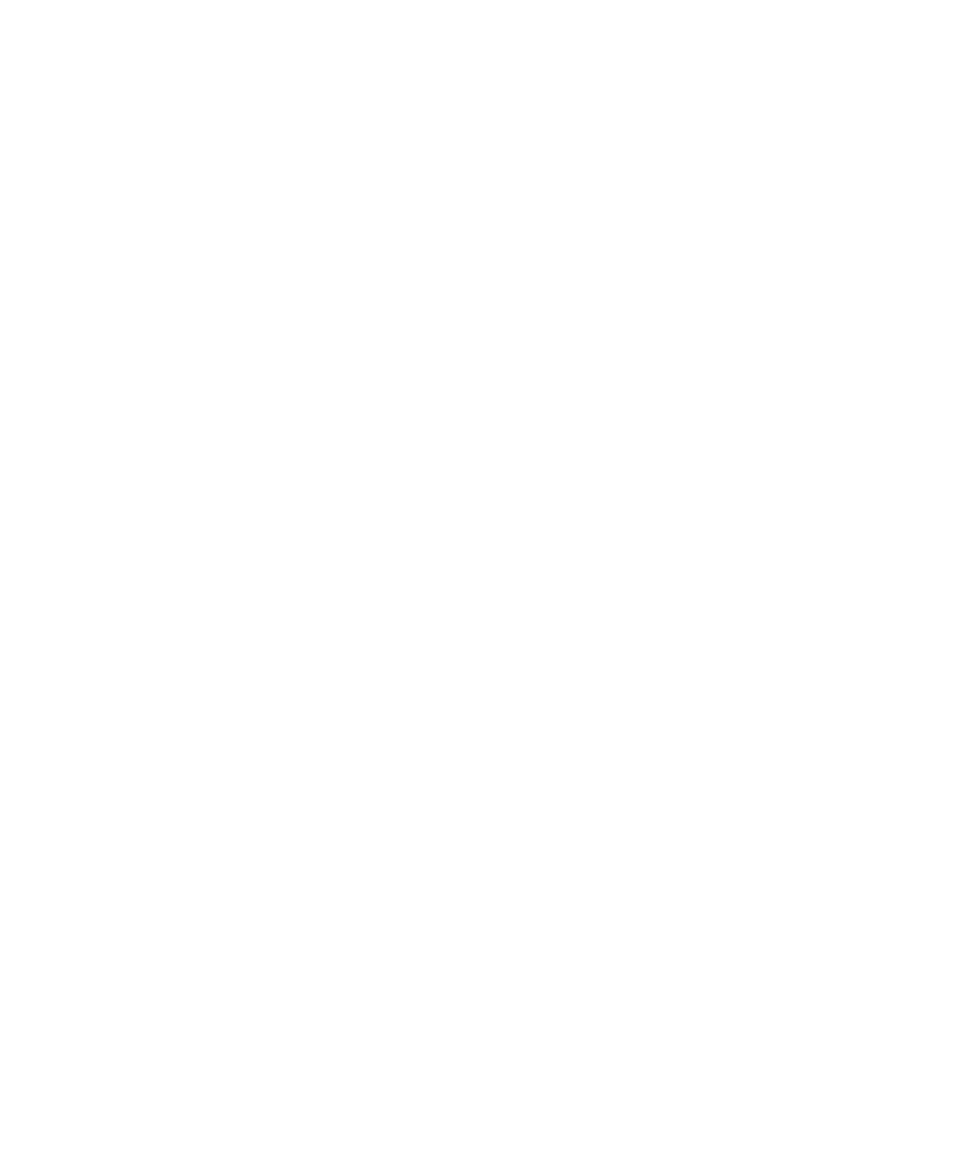
• Sprawdź, czy na urządzeniu, na które próbujesz przywrócić plik kopii zapasowej używany jest ten sam identyfikator
BlackBerry ID, co na urządzeniu, na którym utworzono ten plik. Spróbuj zalogować się na urządzeniu za pomocą
identyfikatora BlackBerry ID powiązanego z plikiem kopii zapasowej.
• Jeśli urządzenie zostało aktywowane w usłudze BlackBerry Enterprise Service 10, sprawdź, czy wprowadzono hasło
odblokowujące przestrzeń roboczą na urządzeniu.Program BlackBerry Link nie może przywrócić danych do przestrzeni
roboczej, jeśli jest ona zablokowana.
• Jeśli urządzenie zostało aktywowane w usłudze BlackBerry Enterprise Service 10, skontaktuj się z administratorem, aby
upewnić się, czy możliwe jest przywracanie danych urządzenia.
Podręcznik użytkownika
Ustawienia
234